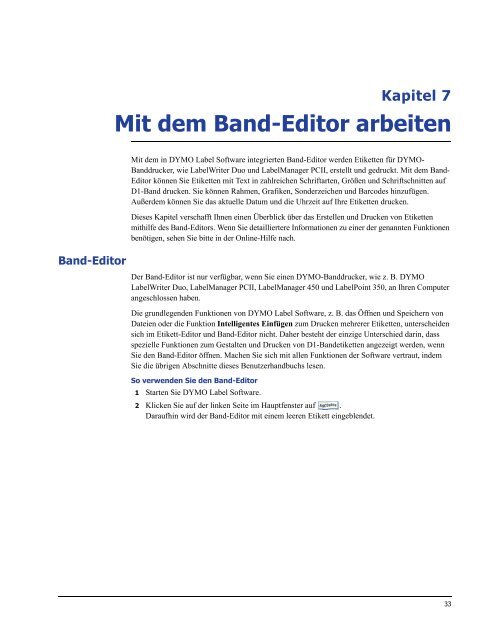DYMO Label Software - Office-Profishop
DYMO Label Software - Office-Profishop
DYMO Label Software - Office-Profishop
Sie wollen auch ein ePaper? Erhöhen Sie die Reichweite Ihrer Titel.
YUMPU macht aus Druck-PDFs automatisch weboptimierte ePaper, die Google liebt.
Kapitel 7<br />
Mit dem Band-Editor arbeiten<br />
Band-Editor<br />
Mit dem in <strong>DYMO</strong> <strong>Label</strong> <strong>Software</strong> integrierten Band-Editor werden Etiketten für <strong>DYMO</strong>-<br />
Banddrucker, wie <strong>Label</strong>Writer Duo und <strong>Label</strong>Manager PCII, erstellt und gedruckt. Mit dem Band-<br />
Editor können Sie Etiketten mit Text in zahlreichen Schriftarten, Größen und Schriftschnitten auf<br />
D1-Band drucken. Sie können Rahmen, Grafiken, Sonderzeichen und Barcodes hinzufügen.<br />
Außerdem können Sie das aktuelle Datum und die Uhrzeit auf Ihre Etiketten drucken.<br />
Dieses Kapitel verschafft Ihnen einen Überblick über das Erstellen und Drucken von Etiketten<br />
mithilfe des Band-Editors. Wenn Sie detailliertere Informationen zu einer der genannten Funktionen<br />
benötigen, sehen Sie bitte in der Online-Hilfe nach.<br />
Der Band-Editor ist nur verfügbar, wenn Sie einen <strong>DYMO</strong>-Banddrucker, wie z. B. <strong>DYMO</strong><br />
<strong>Label</strong>Writer Duo, <strong>Label</strong>Manager PCII, <strong>Label</strong>Manager 450 und <strong>Label</strong>Point 350, an Ihren Computer<br />
angeschlossen haben.<br />
Die grundlegenden Funktionen von <strong>DYMO</strong> <strong>Label</strong> <strong>Software</strong>, z. B. das Öffnen und Speichern von<br />
Dateien oder die Funktion Intelligentes Einfügen zum Drucken mehrerer Etiketten, unterscheiden<br />
sich im Etikett-Editor und Band-Editor nicht. Daher besteht der einzige Unterschied darin, dass<br />
spezielle Funktionen zum Gestalten und Drucken von D1-Bandetiketten angezeigt werden, wenn<br />
Sie den Band-Editor öffnen. Machen Sie sich mit allen Funktionen der <strong>Software</strong> vertraut, indem<br />
Sie die übrigen Abschnitte dieses Benutzerhandbuchs lesen.<br />
So verwenden Sie den Band-Editor<br />
1 Starten Sie <strong>DYMO</strong> <strong>Label</strong> <strong>Software</strong>.<br />
2 Klicken Sie auf der linken Seite im Hauptfenster auf .<br />
Daraufhin wird der Band-Editor mit einem leeren Etikett eingeblendet.<br />
33